Precisa enviar um link do seu PC Linux para o seudispositivo móvel? Tente gerar um código QR na área de trabalho do Linux! É rápido, versátil e é compatível com praticamente todos os sistemas operacionais móveis! A melhor maneira de gerar códigos QR no Linux é com o aplicativo de linha de comando Qrencode. Por quê? É programável, tem muitas opções de saída diferentes e é muito leve em tamanho geral.
Instalar Qrencode
Para instalar o aplicativo Qrencode no seu PC Linux, abra uma janela do terminal pressionando Ctrl + Alt + T ou Ctrl + Shift + T no teclado Quando a janela do terminal estiver aberta, siga as instruções da linha de comando abaixo para colocar o aplicativo em funcionamento no seu PC Linux.
Ubuntu
O aplicativo Qrencode está no PPA "Ubuntu Universe". Se você estiver usando o Ubuntu, é possível instalar o programa com o Apt comando abaixo.
sudo apt install qrencode
Debian
O Qrencode está no repositório de software “Debian Main” e está disponível para todos os usuários do Debian Linux usando 10, 9. 8 e Sid. Para que o aplicativo funcione, use o seguinte Apt-get comando.
sudo apt-get install qrencode
Arch Linux
No Arch Linux, o Qrencode está no repositório de software “Extras”. Habilite “Extra” no seu arquivo de configuração do Pacman. Em seguida, uma vez que “Extra” estiver configurado, use o Pacman comando abaixo para obter o Qrencode funcionando.
sudo pacman -S qrencode
Fedora
Os usuários do Fedora Linux podem instalar o aplicativo Qrencode a partir das fontes principais de pacotes do Fedora. Para configurá-lo no seu sistema Fedora, use o seguinte Dnf comando.
sudo dnf install qrencode
OpenSUSE
O Qrencode está no repositório de software "Oss all" do OpenSUSE. Para instalá-lo no seu sistema OpenSUSE Linux, use o seguinte Zypper código.
sudo zypper install qrencode
Linux genérico
O aplicativo Qrencode está disponível para todosDistribuições Linux via código fonte. Se você estiver usando um sistema operacional Linux que não possui o aplicativo em suas fontes de software, acesse este site aqui para fazer o download do código-fonte. A página de código também possui instruções sobre como compilar tudo e quais dependências são necessárias.
Gerar códigos QR - Qrencode
O Qrencode pode criar códigos QR diretamente através doterminal para um arquivo EPS ou PNG. Neste guia, focaremos no uso de PNG como saída, pois é mais versátil. Para gerar um código QR personalizado, abra uma janela do terminal e digite o comando qrencode com "qrcode.png" como o nome do arquivo de saída.

qrencode -m 10 -o qrcode.png "your-link-here"
Substitua "seu link aqui" por um link que você desejagostaria de incorporar no código QR. O arquivo “qrcode.png” será salvo no diretório inicial (~). Para acessar o código, clique duas vezes no arquivo de imagem e ele será aberto no visualizador de imagens padrão no seu PC Linux. Você pode digitalizar o código QR com um dispositivo móvel.
Crie um script de código QR
o qrencode O comando torna bastante fácil a criação de um código QR no Linuxfácil. No entanto, se você rotineiramente gera códigos QR para digitalizar em seu dispositivo móvel e deseja usar o Qrencode para fazer isso, provavelmente desejará uma maneira mais rápida. A maneira mais rápida é criar um script bash que você possa executar a qualquer momento para criar novos códigos QR no Linux.
A primeira etapa do script bash é criar o arquivo. Usando o toque comando, crie um arquivo vazio com o nome “qrcode” no seu diretório pessoal.
touch ~/qrcode
Abra o arquivo "qrcode" no editor de texto Nano com o comando abaixo.
nano -w ~/qrcode
Quando o arquivo qrcode estiver aberto no Nano, escreva na shebang na parte superior do arquivo. O shebang dirá ao seu terminal como lidar com o script e como executá-lo.
#!/bin/bash
pressione Espaço para criar uma nova linha no Nano. Em seguida, copie e cole o código abaixo no editor. Para colar no Nano, pressione Ctrl + Shift + V.
echo Paste your message or link to generate a QR code:
read code
qrencode -m 10 -o qrcode.png $code
sleep 1
echo "QR Code has been generated as ~/qrcode.png. Launching with Feh."
feh ~/qrcode.pngSalve as edições no arquivo “qrcode” no editor de texto Nano pressionando Ctrl + O no teclado
Após criar o script, você deve instalar oAplicação "Feh", conforme o script o usa para exibir o código QR na tela automaticamente. Para instalar o Feh no seu PC Linux, digite um dos comandos abaixo.
Ubuntu
sudo apt install feh
Debian
sudo apt-get install feh
Arch Linux
sudo pacman -S feh
Fedora
sudo dnf install feh
OpenSUSE
sudo zypper install feh
Agora que o Feh está instalado, o processo de criação de scripts está concluído. Digite os comandos abaixo para instalar o script no seu PC Linux.
sudo chmod +x ~/qrcode
sudo mv ~/qrcode /usr/bin/
Para executar o script, escreva o seguinte comando no terminal.
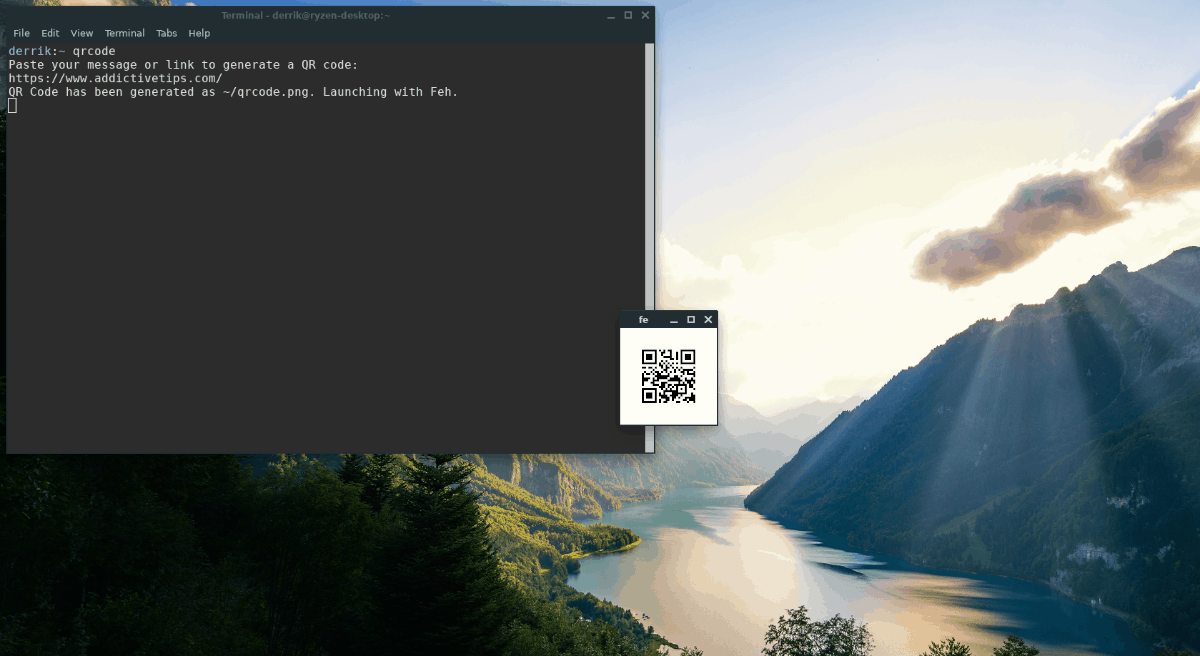
qrcode
Cole seu link no prompt e um código QR será exibido na tela quando terminar!

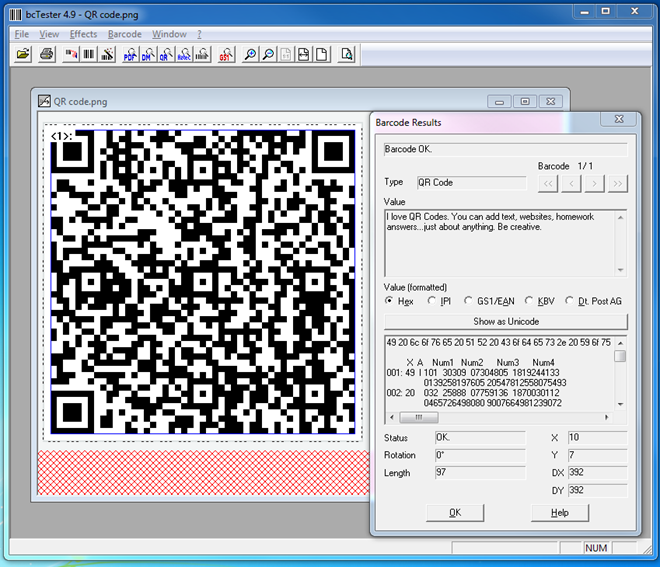

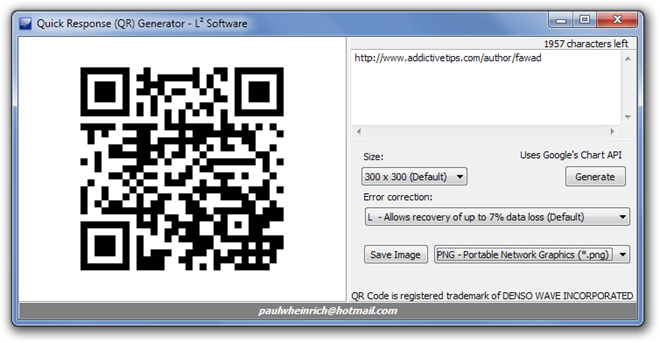









Comentários